6.1 Apache服务器的安装步骤
![]()
Apache最早发布于1995年12月,目前已经成为Internet上最流行,使用最广泛的Web服务器。到2005年底,世界上有70%的网站使用的是Apache服务器。Apache的Web服务器的官方网址是http://httpd.apache.org/。在应用环境中Apache多与Unix、Linux和FreeBSD等系统结合,成为那些系统默认的Web服务器。Apache提供了各种系统下的源代码下载,任何人可以查看甚至修改它的源代码。Apache也有Windows下编译好的版本(Win32 Binary),一般多用于开发环境。本章主要介绍在Windows环境下安装和配置Apache。
假设系统盘为C盘,要将Apache安装到D盘,D:\Web_server\apache下。而所有的网页文件则放在D:\Web_server\www下。
(1)首先去www.apache.org下载最新的安装程序,注意选择Win32 Binary(MSI Installer)一栏下载。截至本书撰稿时,Apache2最新的版本是2.2.3,下载的文件名为apache_2.2.3-win32-x86-no_ssl.msi。
(2)双击安装文件apache_2.2.3-win32-x86-no_ssl.msi,将apache安装在D:\Web_server\apache目录下。安装开始时,会有输入框,提示输入网络域名,服务器域名,管理员信箱,对于开发环境而言,意义并不大,我们随便填一个即可。接着一路next即可。
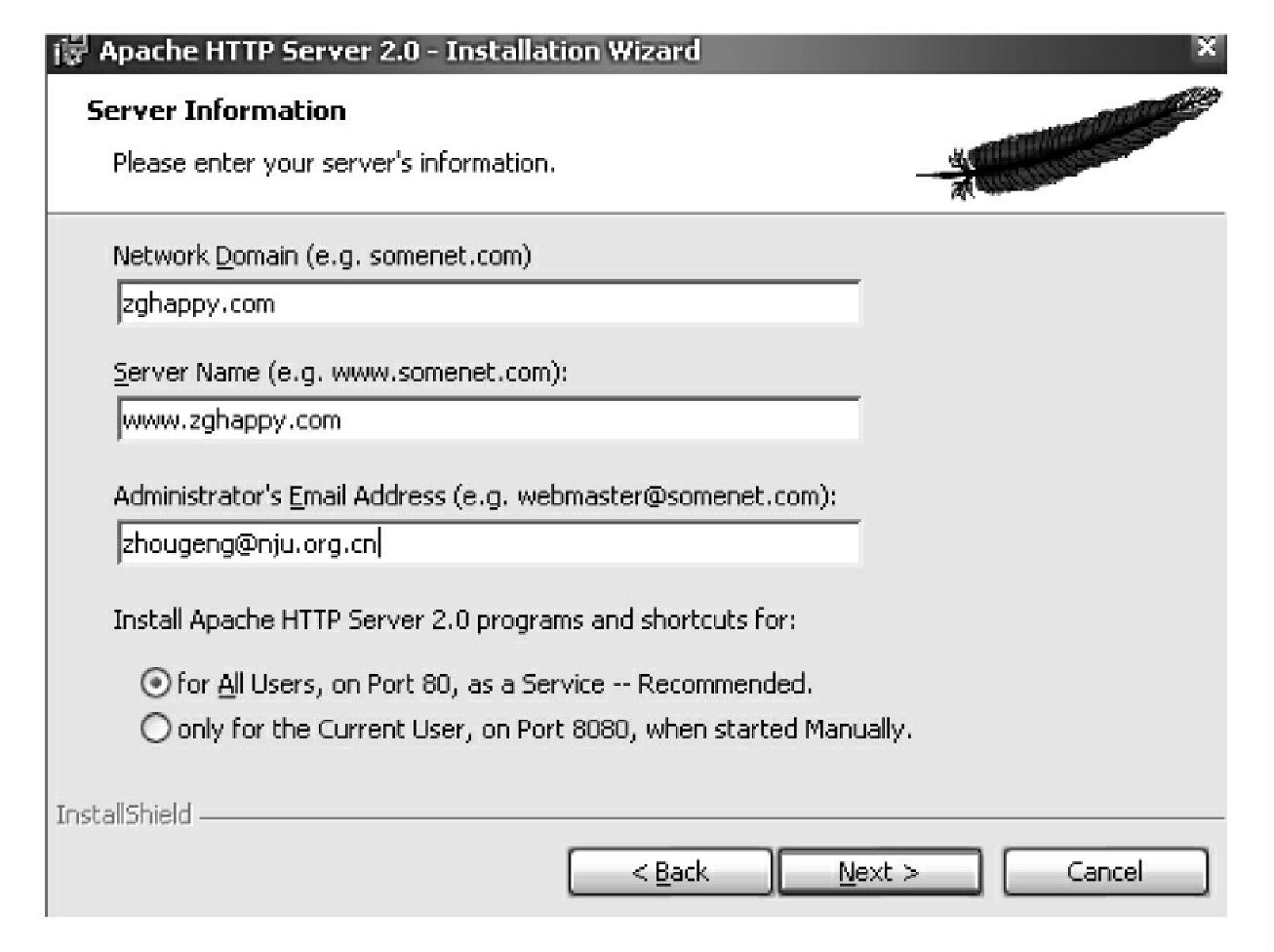
(3)用文本编辑器(推荐使用UltraEdit等能显示行号的文本编辑器)打开D:\Web_server\apache\apache2\conf\httpd.conf这个文件。
(4)找到DocumentRoot"D:/Web_server/Apache2/htdocs"将其改为你的Web目录,为DocumentRoot"D:/Web_server/www",同时将
<Directory"D:/Web_SERVER/apache/Apache2/htdocs">改为
<Directory"D:/Web_SERVER/www">
(5)找到DirectoryIndex index.html那行,改为DirectoryIndex index.php index.htm(默认index.php为首页文件)。
安装完Apache后,安装程序会自动启动Apache,如果出现一个黑色DOS窗口,然后自动消失,则表示安装成功。如果DOS窗口并未自动消失,我们就要注意它出现的提示:

一般这种情况下是某程序(如迅雷等)占用了80端口,以至于apache无法绑定该端口。出现该问题的解决方法如下:
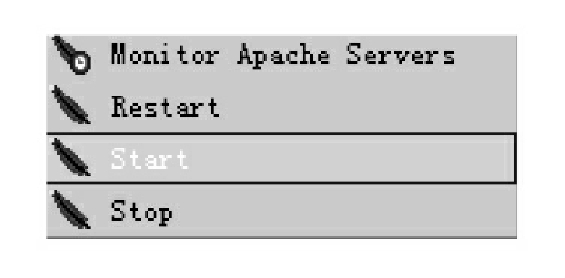
(1)该服务器安装了其他Web服务器(如IIS等),占用了80端口。这种方法很容易解决,关闭其他服务器即可。比如关闭IIS:打开控制面板->服务,找到IISadmin的服务关闭并禁用。然后再开启一次apache(使用菜单中的start)即可。
(2)还有可能是apache已经开启,再开启一次当然没法给第2个apache进程占用80端口。解决办法更简单,让apache重启一次即可(使用菜单中的Restart,或者先Stop,再Start)。
如果是遇到显示某行的错误,好比这样:

那我们应该到该httpd.conf文件中该行去查找(这也是前面推荐使用能够显示行号的文本编辑器的原因)。这类问题常见的是路径问题,比如路径不存在,路径中存在非法字符等。需要注意的是,如果路径中存在空格的话,那应该用单引号“’”(注意不要写成中文引号)将整个路径引起来,否则程序读到空格就认为是路径的结束。
免责声明:以上内容源自网络,版权归原作者所有,如有侵犯您的原创版权请告知,我们将尽快删除相关内容。















